正所謂秀才不進服,能知天下事;想要不在伺服器裡就知道到底花生什麼事、讓玩家吵架有一個聊天紀錄的備份、又或者你希望給個權限不用再/lp editor、甚至一看就知道這個玩家是誰…你都會需要一個在伺服器的內鬼…喔不對,內應(別說這麼難聽w),但是又不想自己寫一個DC Bot(像我正被Node.JS搞得團團轉),那選擇一個插件用來代替機器人不正是個好選擇嗎?
然後你開始上網查哪個插件好,轉來轉去其實基本上要做聊天同步、群組與權限同步什麼的,最多人推薦最老牌的還是DiscordSRV( DCSRV ),再來就是那個好像自1.18就不更新的DiscordConnection…因此我還是乖乖介紹DCSRV啦(絕對不是蹭熱度)
而至於為什麼 DCSRV 可以讓一堆插件作者乾脆直接讓他霸榜就好,似乎只剩下EssentialsX Discord想跟他爭…原因很簡單:DCSRV實在強大到打不過。沒錯,DCSRV擁有例如最基本的Discord聊天同步、連結Discord帳號、權限節點同步、直接檢視線上玩家、直接檢視線上回應數據、甚至於內建有對PlaceHolderAPI的超完整相容性、還支持VentureChat讓你可以在伺服器開三四種聊天頻道。光是看我打了三段的開頭就知道DCSRV真的不是吃素的…所以光講DCSRV應該會講很久,就等之後靠時間慢慢累積啦!
安裝插件與取得Token
安裝DiscordSRV的方法就有些複雜了,首先當然一樣要先前往官網下載,傳送們底加:
然後一樣的重開伺服器和一樣的打開配置檔案,安裝插件請回去複習Minecraft開服之路:最初的開始 – 權限設定插件一文,配置檔案怎麼玩請回去複習今天我就是巴菲特- XConomy 經濟插件這篇…
再來就是所有新手最痛苦的一環:怎麼取得BotToken?

中文化DCSRV
這款插件目前沒有提供可以直接切換中文化版本的能力,也就是說他不像之前的XConomy一樣可以直接改languange。官方有提供簡體中文的語系文件,但我已經將繁體中文的檔案提交給官方作審核了(但因為我耍笨忘記開分支,不知道官方會不會收…對不起我的錯)。如果各位想要繁體中文的語系,請依照教學來操作
首先因為DiscordSRV有6個配置檔案:alerts、config、linking、messages、synchronization、voice,所以要先分別將這些配置檔案給下載下來。你可以用Git來下載,但技術含量太高。因此我會建議用網頁上直接手動下載(反正又不是六百個檔案,怕甚麼?)。先前往我中文化的儲存庫(我不知道官方會不會收我的語系,所以先去我那裏載吧),傳送門在下面:
再來是一件麻煩的事情:裡面有六個資料夾,代表的是六個DCSRV的配置文件的多國語系版本。因此請分別進到各個資料夾裡面找zht.yml並點擊右邊的下載:
確定紅色的框框框的是zht.yml(繁體中文語系),並點擊黃色框的按鈕以下載。請在六個資料夾中都如法炮製。如果你還是看不懂,我在底下另外附上準備好的檔案,但可能會版本比較低,因為我不會每個版本都做打包:
之後請將語系文件複製進伺服器的/plugins/DiscordSRV中,然後重新載入 DCSRV (/discordsrv reload)即可!
更換語系後你會發現,原作者很細心地將所有配置點都有寫註解說明,我也都翻譯好了。如果你們自己有實力也可以自行參考註解(^_^)
取得Bot Token與建立DC機器人
因為DC的開發者面板變了,不然我應該會直接摳走別人的文章來用…首先前往DC開發者面板,底下是傳送門歡迎自取:
看到右上角有一個大大紫色的New Applaction,它代表建立新機器人,用力地點下去!對他很紫
他會請你輸入一個名稱,也就是DC機器人的名字。輸入之後點一下下方我同意Discord ToS的勾勾,Create給他按下去就對啦!
|
再來會看到一個滿滿英文的畫面,不要慌,這不就給你帶來介紹了嗎?
- 這隻機器人的名字
- 機器人的介紹
- 暫時不用管它,不重要
- 機器人的ID,方便官方識別機器人,每隻機器人的ID都是獨一無二的,所以不要外流
- 公開密鑰,不要給別人看。雖然沒Token重要,但人家也是重要的
- 伺服器數量,代表這隻機器人出現在幾個伺服器中,你剛建立通常是0
寫好之後要取得這個堪稱可以毀天滅地毀壞你DC群,令一眾開發者哭爹喊娘(?)的Token了。切換到左邊的Bot頁籤,如下
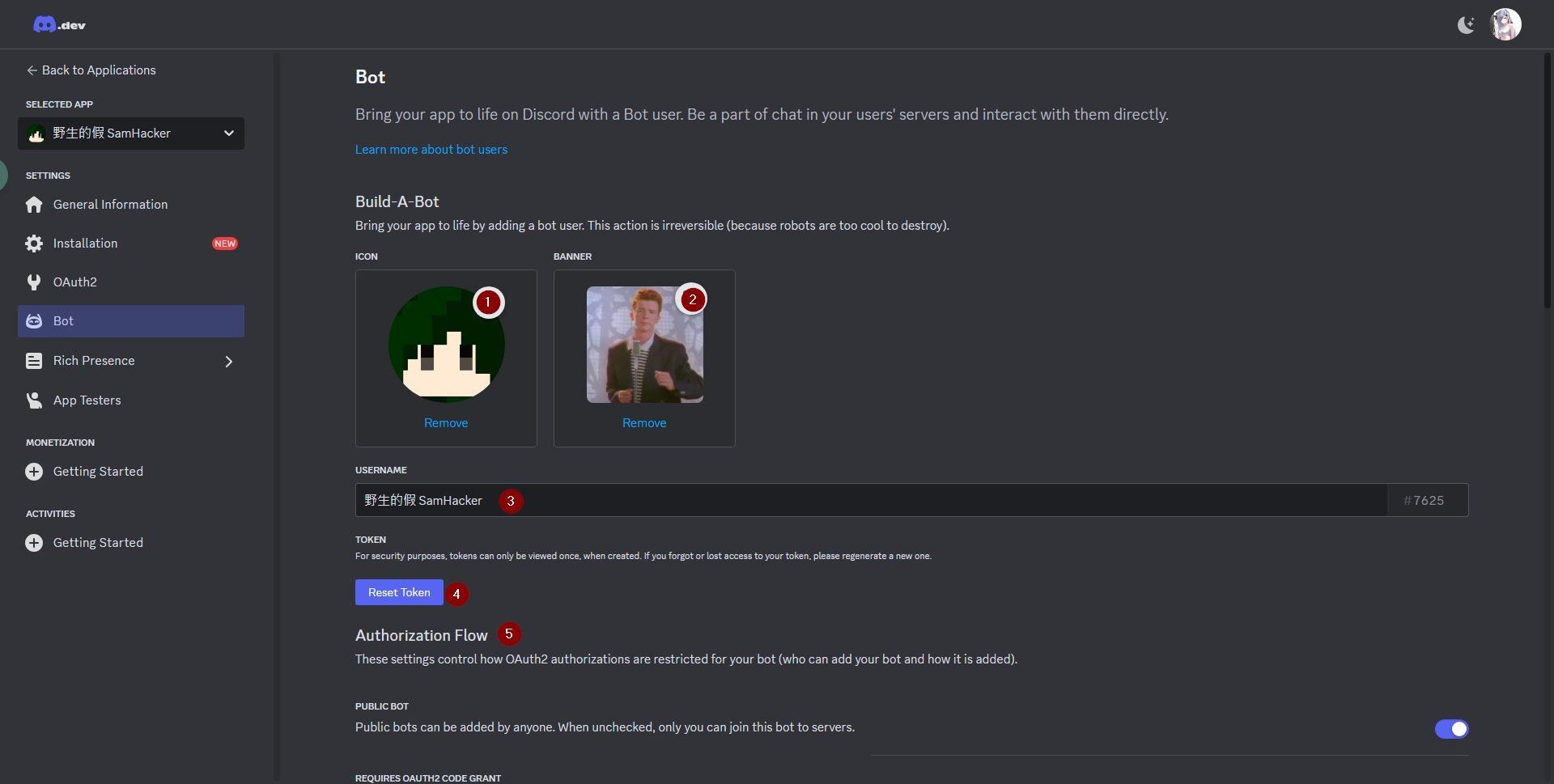
- 機器人頭像,基本上不太重要,你剛剛應該都設定好了
- 機器人的Banner,實測發文時這個Banner不用Nitro,你可以做一下,滿良心的
- 機器人名稱,反正跟剛剛一樣就好
- 重設Token。為了保障安全,Discord規定一組Token只能在面板顯示一次,因此請好好保存Token,因為重設它你要更新其他所有地方,否則會出事
- 這是授權流程,如果你想寫機器人這很重要,但 DCSRV 跟它不會有關係
往下滑找他們,全勾起來才不會出錯喔~~
請點擊上面的Reset Token以重設你的Token。再提醒一次絕對死也不要給任何人這個Token,除非你欠炸服…Token格式大概會像這樣:MjE5NTE5Oxxxxxxxxxxxxxxx.xxxxxx.xxxxxxxxxxxxxxxxx-xxxxxxxxx
完美,現在把你記下來的Token貼到 DCSRV 的配置文件中token的部分,請記得貼上後要重啟伺服器才會套用,我有在中文化版本中提示這一點!
然後請千萬不要忘記把機器人邀進你的群組中,否則沒用喔!邀請方法如下:
如上是DC機器人的標準邀請格式,這個格式會提供機器人完全管理的權限。你可以直接給,DiscordSRV是開源的,因此你大可以不必擔心機器人會炸你的群;但記得,絕對不要給任何人Token,因為人腦並不開源,所以你給別人Token你不知道他會不會炸你群!
打開Discord開發者模式
為甚麼要開這個模式呢?因為我們待會會需要取得你DC伺服器中某些頻道的專屬ID,因此請照這段說明開啟開發者模式
先點左下角的設定,前往進階>開發者模式,並開啟該項目:
先點左下角的設定,前往進階>開發者模式,並開啟該項目:
然後回到你要同步的DC伺服器,建立一個頻道或選擇現有的頻道做為Discord同步頻道(請記得你有把機器人加入這個伺服器喔),右鍵選擇複製頻道ID:
你會得到一組類似這樣的十九位亂碼數字(直接Ctrl+V可以貼上喔):xxxxxxxxxxxxxxxxxxx,這串代碼就指向你的同步頻道。現在我們要設定Discord同步的頻道,因此你未來的聊天同步都會出現在這裡。
配置插件
| # 從遊戲到Discord的頻道鏈接 # 語法為 Channels: {"來自Minecraft的遊戲中頻道名稱": "來自Discord的數字頻道ID", "來自Minecraft的另一個遊戲中頻道名稱": "來自Discord的另一個數字頻道ID”} # # DiscordSRV的所有消息將轉到第一個通道,除非為該消息定義了一個通道: # 使用兼容的聊天插件之一時,頻道名稱將來自該插件(用於聊天消息) # - 如果您使用的是TownyChat,則默認頻道通常稱為"general"而不是"global" # 用於播放器聊天消息(不使用聊天插件時): global # 用於服務器啟動/停止消息: status # 成就/進階訊息編號: awards # 死亡消息: deaths # 加入消息: join # 留言留言: leave # 用於dynmap消息: dynmap # 用於看門狗消息: watchdog # 用於/discord broadcast: broadcasts(除非在命令中指定) # 帳戶鏈接: link # # "頻道對的第一部分不是Discord頻道名稱! # 更改此選項並運行“/discord reload”以應用 Channels: {"global": "000000000000000000"} # 控制臺頻道ID,留白表示不使用 DiscordConsoleChannelId: "000000000000000000" # 使用 /discord 時顯示給玩家的邀請鏈接,以及執行鏈接時顯示給未鏈接的玩家的消息 DiscordInviteLink: " |